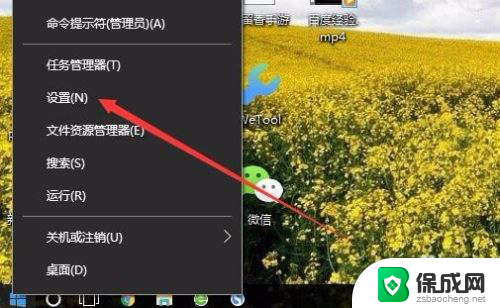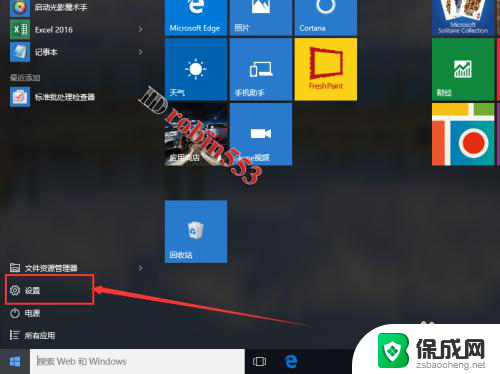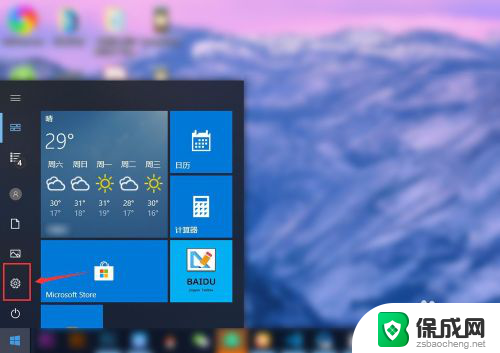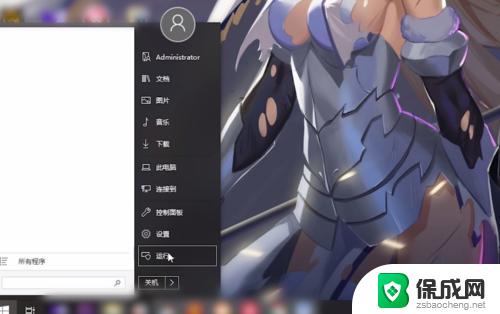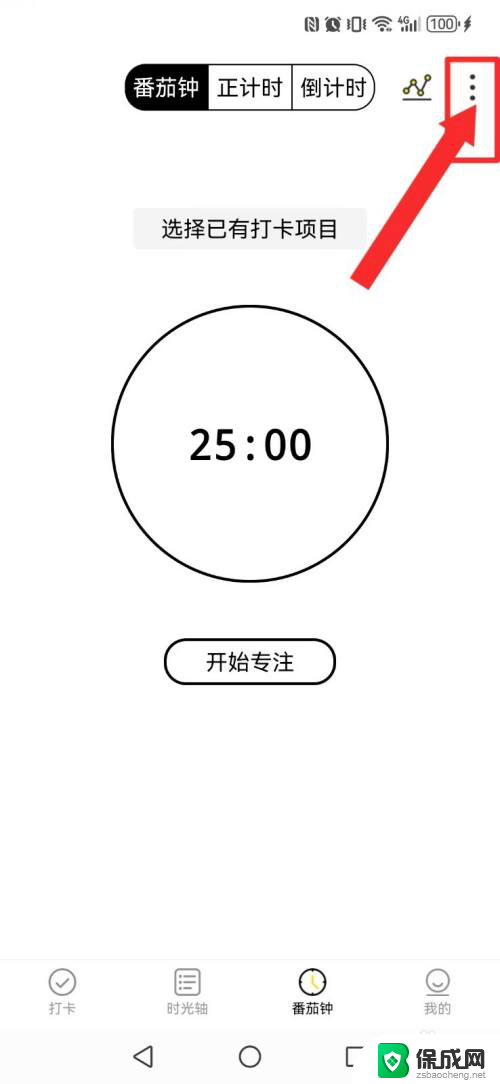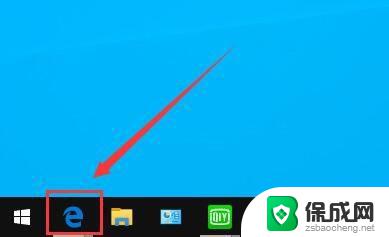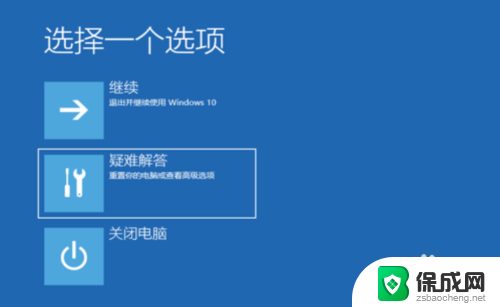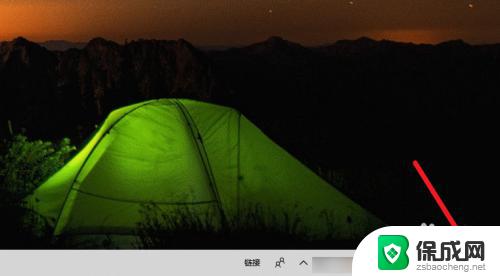飞行模式怎样取消 Win10如何关闭飞行模式
更新时间:2024-02-15 15:59:18作者:xiaoliu
在现代科技发展的今天,我们对于飞行模式的概念已经非常熟悉,飞行模式是一种在移动设备上常见的功能,它可以使手机或电脑在飞行时关闭无线通信功能,以遵守飞行安全规定。当我们结束飞行或者需要恢复通信时,如何取消飞行模式却是一个让人困惑的问题。特别是在Windows 10系统中,关闭飞行模式的方法又有所不同。现在让我们一起探索一下Win10系统中取消飞行模式的具体步骤吧!
具体方法:
1.在Windows10桌面,右键点击桌面左下角的开始按钮。在弹出的菜单中选择“设置”菜单项。
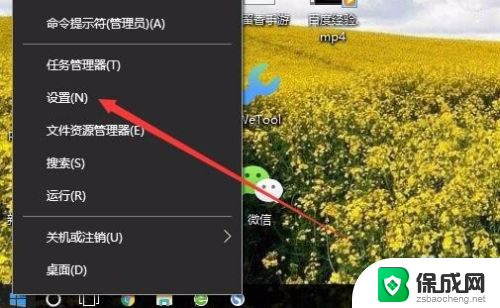
2.在打开的Windows10设置窗口中,点击“网络和Internet”图标。
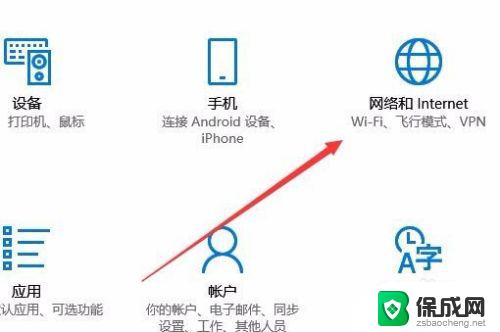
3.在打开的网络设置窗口中,点击左侧的“飞行模式”菜单项。
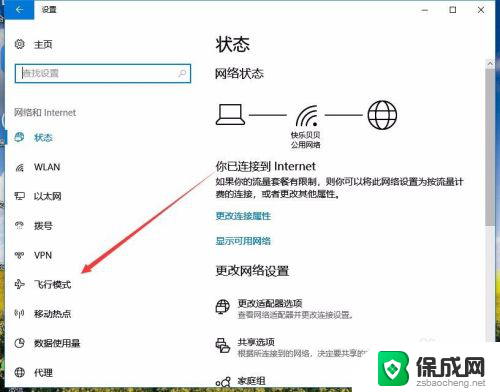
4.然后在右侧的窗口中找到“飞行模式”设置项,可以看到当前是打开状态
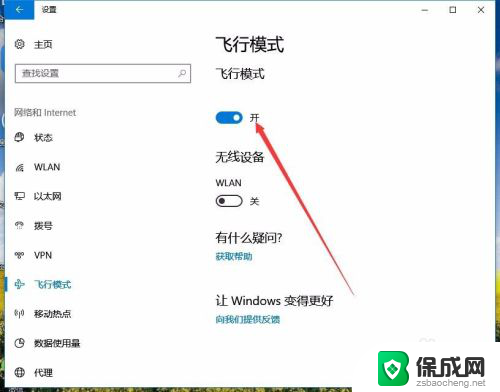
5.我们可以点击下面的开关,把其设置为关闭,这样就关闭了飞行模式了。
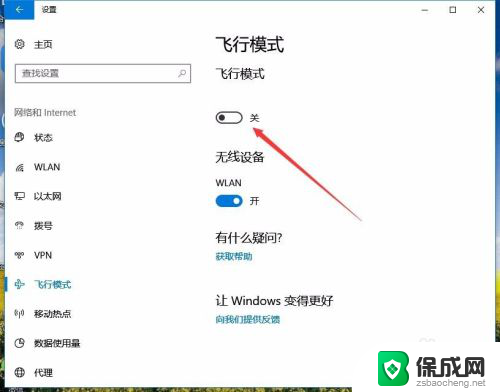
以上就是如何取消飞行模式的全部内容,如果你碰到了同样的情况,可以参照这个方法来处理,希望对大家有所帮助。